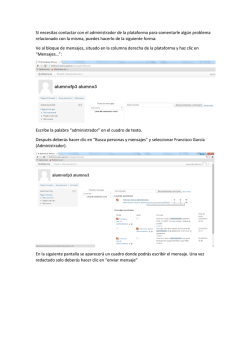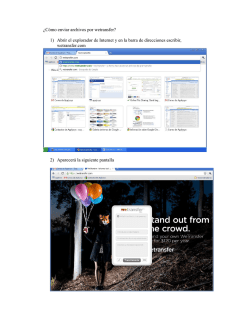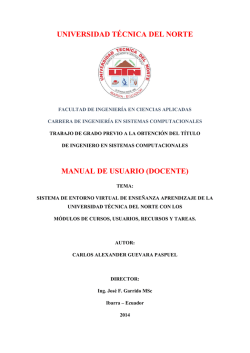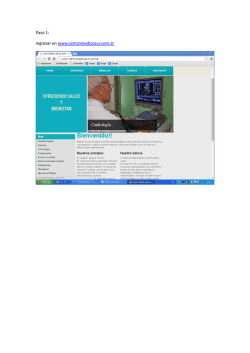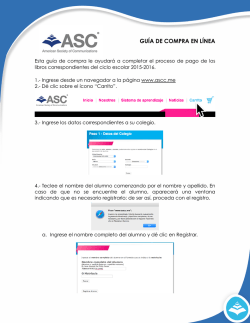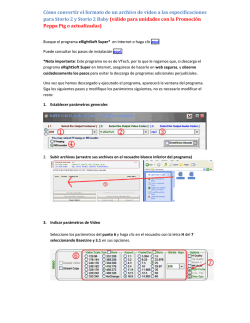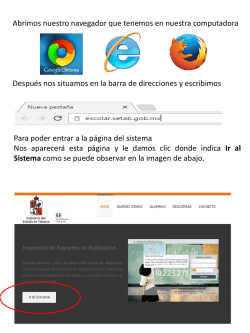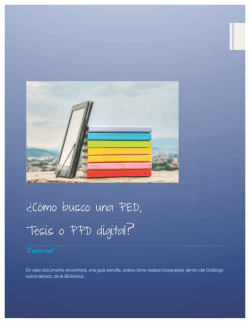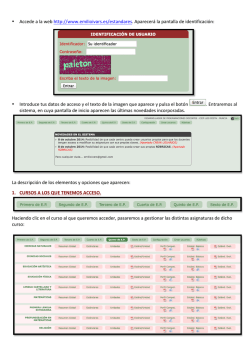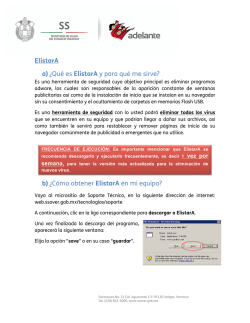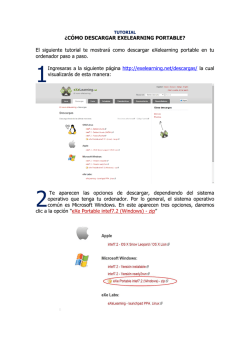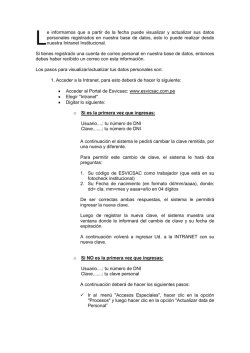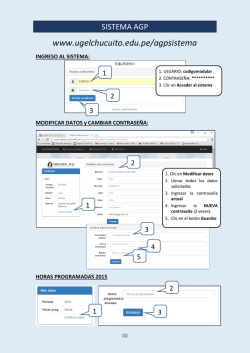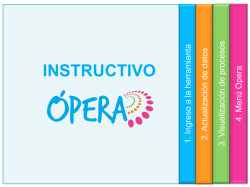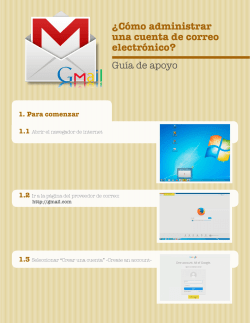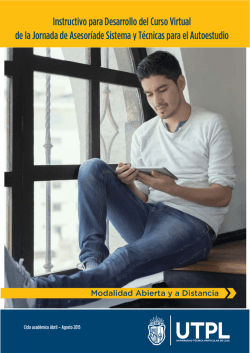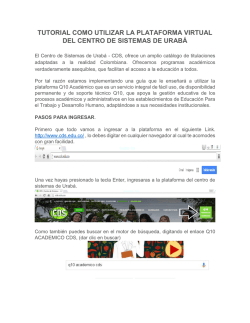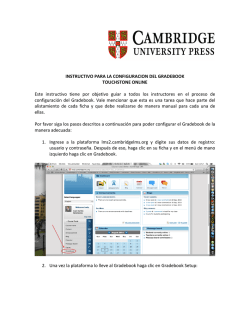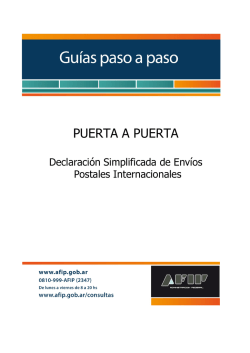Reglamento - Federación Extremeña de Ciclismo
UNIVERSIDAD TÉCNICA DEL NORTE FACULTAD DE INGENIERÍA EN CIENCIAS APLICADAS CARRERA DE INGENIERÍA EN SISTEMAS COMPUTACIONALES TRABAJO DE GRADO PREVIO A LA OBTENCIÓN DEL TÍTULO DE INGENIERO EN SISTEMAS COMPUTACIONALES MANUAL DE USUARIO (ESTUDIANTE) TEMA: SISTEMA DE ENTORNO VIRTUAL DE ENSEÑANZA APRENDIZAJE DE LA UNIVERSIDAD TÉCNICA DEL NORTE CON LOS MÓDULOS DE CURSOS, USUARIOS, RECURSOS Y TAREAS. AUTOR: CARLOS ALEXANDER GUEVARA PASPUEL DIRECTOR: Ing. José F. Garrido MSc Ibarra – Ecuador 2014 MANUAL DE USUARIO ESTUDIANTE En el Portal Web de la Universidad Técnica del Norte ir a la sección de estudiantes www.utn.edu.ec/estudiantes y seleccionar la opción VER MI PORTAFOLIO ESTUDIANTIL Ingresar la cuenta y contraseña para autenticarse Una vez Ingresado, seleccionar la opción Registro Académico 1 Se muestran las materias que el estudiante está matriculado, dentro del ciclo académico actual. Elegir la opción Aula Virtual, en caso de que no se ha creado aparecerá un mensaje de Aula Virtual NO Creada Se podrá visualizar información de la materia elegida 2 A la Superior, se encontrara información disponible de la materia como, Introducción de la Materia, el Docente, dando clic en esta sección se puede visualizar su hoja de vida El silabo con toda la información de la materia, que el docente ha planificado, se tiene que dar clic en esta sección 3 En la sección de la izquierda se puede Visualizar todos los contenidos de la materia, ordenados por CAPITULOS y TEMAS. Los temas que tienen icono con estrella roja y fondo amarillo son aquellos que no se ha revisado aun, en cambio los que tienen el visto verde han ingresado en el avance de la materia. ya se Se puede ir navegando por el árbol, para poder seleccionar varias vistas, expandiendo o contrayendo en los temas o capítulos 4 En la parte derecha, se muestran las actividades, recursos, foros y calendario de la materia Una vez seleccionado el Tema dentro de los contenidos de la materia aparecerá Se filtrará la información correspondiente al mismo. En caso de que se requiera ver toda la información es necesario dar click en la en el nombre de la materia en la parte de contenidos. 5 Se podrá descargar o abrir el recurso directamente (la opción de Abrir solo funcionara en los tipos de archivos que sean compatibles con el navegador web que se esté utilizando) Además se con la opción Detalles podremos ver especificaciones del recurso. En las actividades se agrega una opción de Responder con la que se podrá subir la actividad para que el docente la califique Dando Click en el boton Seleccionar Archivo se abre una ventana donde se buscara el archivo de la tarea realizada Para aplicar los cambios clic en Guardar y para no hacer ningún cambio clic en X 6 Luego de que el docente revise la tarea pondrá una calificación y opcionalmente una observación. Se tiene un calendario donde están planificadas todas las Actividades, identificando con verde las Actividades que ya se han Entregado, y con rojo las actividades que todavía no se han Entregado. Dando clic en la actividad del calendario se abre una ventana donde también se puede revisar y la actividad 7 Por último se puede ver los estudiantes miembros del curso virtual, identificando con un marco verde a los que recientemente se han conectado al sistema 8
© Copyright 2024